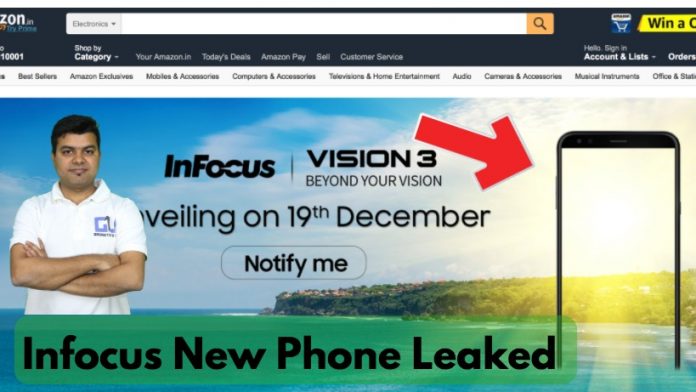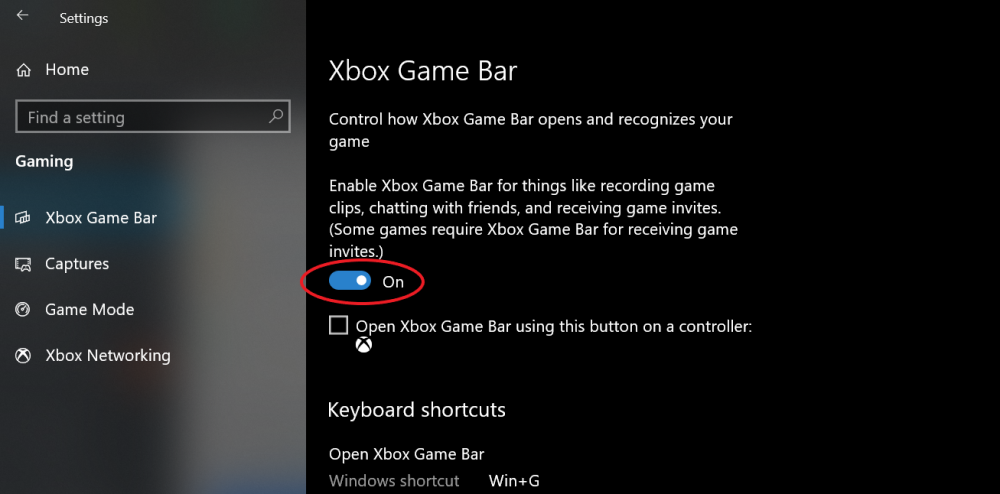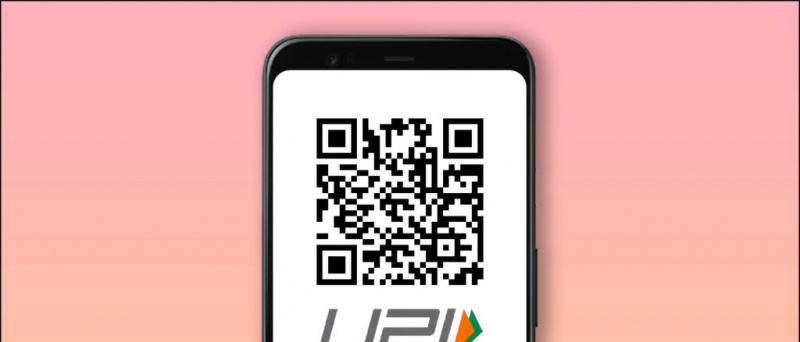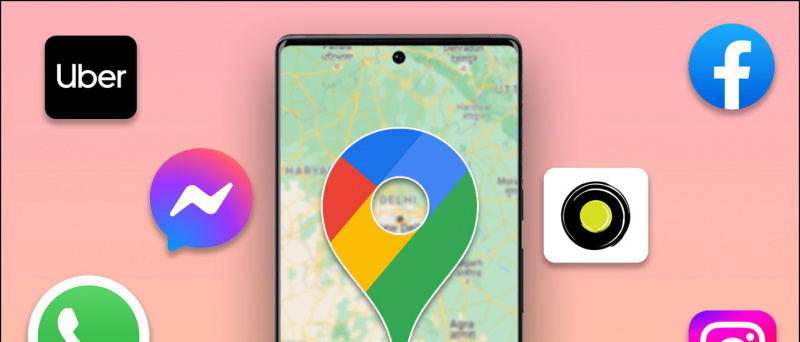Aktibong naglalabas ang Google ng mga bagong update sa Google Docs, tulad ng pinahusay na spell check, pagdaragdag freehand na mga pirma , Smart Chips, at higit pa. Sa pagbasang ito, tatalakayin natin kung ano ang mga Smart Chip, at kung paano sila magagamit para mag-embed ng mga app sa Google Docs. Kaya nang walang karagdagang pagkaantala, simulan natin ang pag-aaral tungkol sa Smart Chips. Samantala, maaari kang matuto magdagdag ng mga arrow, text, at scribble na larawan sa Google Docs .

Talaan ng nilalaman
Habang gumagamit ng mga social media app, dapat nagamit mo na ' @' para mag-tag ng mga tao at lugar, well, ang Smart Chips ay halos kapareho sa samy, Ang mga Smart chips ay ang mga tag na maaaring direktang i-embed sa iyong Google Docs, ginagawa nitong mas maginhawa ang pagta-tag sa ibang tao, file, event sa kalendaryo, o petsa. Bago mo malito ang mga ito sa mga hyperlink, hayaan mo akong linawin ito, ang mga smart chips ay nagbibigay ng maraming detalyadong impormasyon kumpara sa mga hyperlink kapag nag-hover ka sa mga ito sa iyong doc, na nagpapatunay sa kanilang pangalan “MATALINO”.
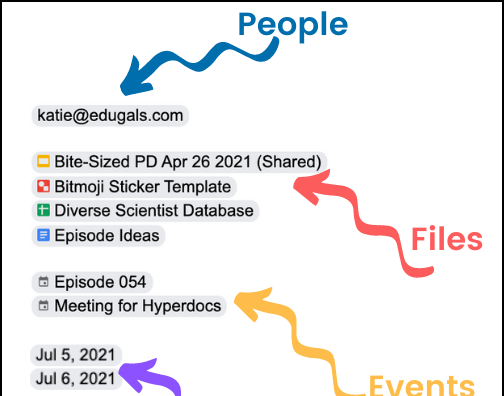
- AO Docs
- Asana
- Atlassian
- Figma
- LumApps
- tumingin ako
- Tableau, at
- Zendesk
Paano Magdagdag ng Mga Smart Chip Sa Google Docs?
Mayroong dalawang paraan upang magdagdag ng mga smart chip sa iyong Google Doc file.
- Ang unang paraan ay ang pag-type ng @ simbolo at sundin ang mga mungkahi.
- Ang pangalawang paraan ay sa pamamagitan ng pagkopya ng link sa file at pagkatapos ay palitan ito ng smart chip.
Magbasa para talakayin ang mga ito sa mas detalyadong view.
Gamitin ang @ Symbol para Magdagdag ng Mga Smart Chip
Mas kapaki-pakinabang ang opsyong ito kapag hindi ka sigurado tungkol sa isang bagay na gusto mong i-tag at, gustong pumili mula sa lahat ng nauugnay na opsyon na available sa paligid. Tingnan natin kung paano ito gumagana.
libreng pagsubok ng amazon prime nang walang credit card
1. Habang nag-draft ng isang bagay sa iyong Google Doc, i-type ang '@' simbolo bago ang isang bagay na gusto mong i-tag.
dalawa. Ang isang listahan ng mga mungkahi ay lalabas depende sa kung ano na ang nasa iyong dokumento (kung hindi ka tumukoy ng isang salita pagkatapos ng simbolo na '@'). Kasama sa listahang ito ang mga tao, file, petsa, at mga kaganapan sa pagpupulong na nauugnay at nauugnay sa nilalaman ng iyong docs file.
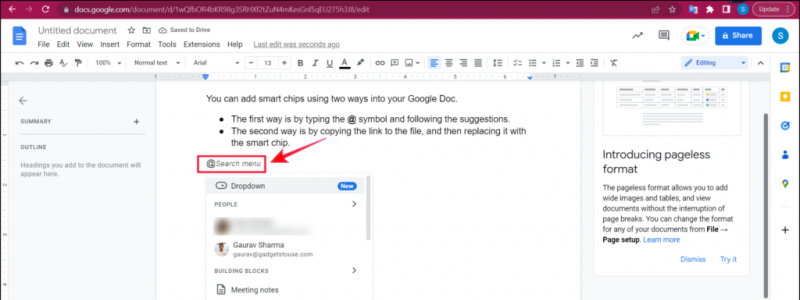
Apat. Kapag nahanap mo na ang bagay na iyong hinahanap, Pindutin mo upang idagdag ito bilang isang smart chip sa iyong Google doc. At tapos ka na.
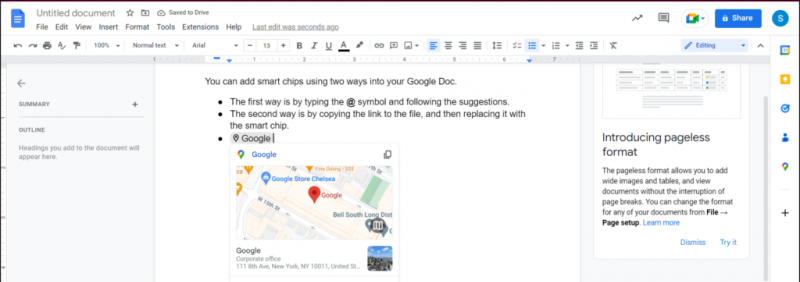 Pagdaragdag ng Mga Smart Chip sa pamamagitan ng Mga Link
Pagdaragdag ng Mga Smart Chip sa pamamagitan ng Mga Link
Mahusay na gumagana ang pamamaraang ito kung alam mo kung anong file ang iyong hinahanap, may link nito, at hindi umaasa sa mga mungkahi. Halimbawa ng isang video sa YouTube.
1. Kopyahin ang link ng file o isang video sa YouTube.
bakit ako sinisingil ng amazon prime ngAktibong naglalabas ang Google ng mga bagong update sa Google Docs, tulad ng pinahusay na spell check, pagdaragdag freehand na mga pirma , Smart Chips, at higit pa. Sa pagbasang ito, tatalakayin natin kung ano ang mga Smart Chip, at kung paano sila magagamit para mag-embed ng mga app sa Google Docs. Kaya nang walang karagdagang pagkaantala, simulan natin ang pag-aaral tungkol sa Smart Chips. Samantala, maaari kang matuto magdagdag ng mga arrow, text, at scribble na larawan sa Google Docs .
Talaan ng nilalaman
Habang gumagamit ng mga social media app, dapat nagamit mo na ' @' para mag-tag ng mga tao at lugar, well, ang Smart Chips ay halos kapareho sa samy, Ang mga Smart chips ay ang mga tag na maaaring direktang i-embed sa iyong Google Docs, ginagawa nitong mas maginhawa ang pagta-tag sa ibang tao, file, event sa kalendaryo, o petsa. Bago mo malito ang mga ito sa mga hyperlink, hayaan mo akong linawin ito, ang mga smart chips ay nagbibigay ng maraming detalyadong impormasyon kumpara sa mga hyperlink kapag nag-hover ka sa mga ito sa iyong doc, na nagpapatunay sa kanilang pangalan “MATALINO”.
paano malaman ang password ng wifi sa iphone
- AO Docs
- Asana
- Atlassian
- Figma
- LumApps
- tumingin ako
- Tableau, at
- Zendesk
Paano Magdagdag ng Mga Smart Chip Sa Google Docs?
Mayroong dalawang paraan upang magdagdag ng mga smart chip sa iyong Google Doc file.
- Ang unang paraan ay ang pag-type ng @ simbolo at sundin ang mga mungkahi.
- Ang pangalawang paraan ay sa pamamagitan ng pagkopya ng link sa file at pagkatapos ay palitan ito ng smart chip.
Magbasa para talakayin ang mga ito sa mas detalyadong view.
Gamitin ang @ Symbol para Magdagdag ng Mga Smart Chip
Mas kapaki-pakinabang ang opsyong ito kapag hindi ka sigurado tungkol sa isang bagay na gusto mong i-tag at, gustong pumili mula sa lahat ng nauugnay na opsyon na available sa paligid. Tingnan natin kung paano ito gumagana.
libreng pagsubok ng amazon prime nang walang credit card1. Habang nag-draft ng isang bagay sa iyong Google Doc, i-type ang '@' simbolo bago ang isang bagay na gusto mong i-tag.
dalawa. Ang isang listahan ng mga mungkahi ay lalabas depende sa kung ano na ang nasa iyong dokumento (kung hindi ka tumukoy ng isang salita pagkatapos ng simbolo na '@'). Kasama sa listahang ito ang mga tao, file, petsa, at mga kaganapan sa pagpupulong na nauugnay at nauugnay sa nilalaman ng iyong docs file.
Apat. Kapag nahanap mo na ang bagay na iyong hinahanap, Pindutin mo upang idagdag ito bilang isang smart chip sa iyong Google doc. At tapos ka na.
Pagdaragdag ng Mga Smart Chip sa pamamagitan ng Mga Link
Mahusay na gumagana ang pamamaraang ito kung alam mo kung anong file ang iyong hinahanap, may link nito, at hindi umaasa sa mga mungkahi. Halimbawa ng isang video sa YouTube.
1. Kopyahin ang link ng file o isang video sa YouTube.

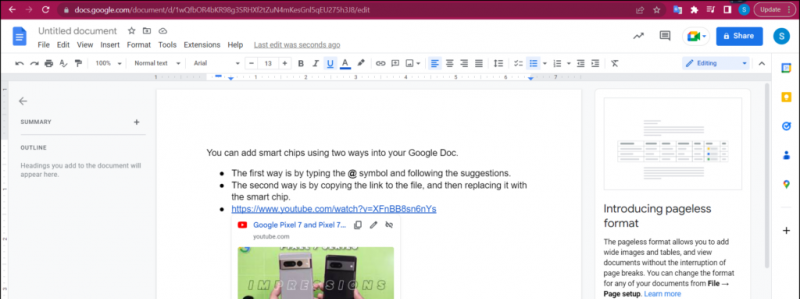
- Mga tag – Kung saan ang pag-tag ng mga tao sa Google docs, slide, o sheet sa loob ng isang komento ay hindi bago at madaling gawin - i-type lang @ kasama ang email address sa comment box. Maaari mo ring piliing magtalaga ng gawain sa tao. Ang pinakamagandang bahagi ng pag-tag gamit ang mga komento ay ang naka-tag na tao ay makakatanggap ng email na nag-aabiso sa kanya tungkol sa tag.
- Mga Smart Chip - Maaaring direktang i-embed ang mga ito sa dokumento, naglalaman ng higit pang impormasyon, at maaaring ma-access sa pamamagitan ng pag-hover sa mga ito. Magiging available ang Smart Chips sa lahat ng user sa Docs simula Enero 2023.
Mga FAQ
T: Ano ang mga Smart Chip sa Google Docs?
A: Ang mga smart chip ay bahagi ng bagong smart canvas. Sa pamamagitan nito, maaari kaming mag-tag ng mga tao, petsa, pulong, at file, at mga third-party na app, para sa mabilis at madaling pag-access.
T: Available ba ang mga Smart Chip sa lahat ng Google Users?
A: Oo, magiging available ang mga smart chip sa lahat ng user ng Google, simula Enero 2023.
T: Paano ko magagamit ang mga smart chip para sa Mga Serbisyo ng Google?
A: Mayroong dalawang paraan upang mag-embed ng app gamit ang Smart Chips, tinalakay namin ang parehong mga pamamaraan sa itaas.
Pagbabalot
Ngayong alam mo na ang lahat tungkol sa Smart Chips hindi mo na kailangang mag-alala tungkol sa pag-embed ng mga ito. Madali mong mai-tag ang anumang link, tao, petsa, o kaganapan sa iyong Google Docs. Kung nakita mong kapaki-pakinabang ang artikulong ito pagkatapos ay i-like at ibahagi. Tingnan ang iba pang mga tip na naka-link sa ibaba, at manatiling nakatutok sa GadgetsToUse para sa higit pang kapana-panabik na paraan ng paghawak ng gawain.
Gayundin, Basahin:
- 6 Pinakamahusay na Mga Tip at Trick sa Paggamit ng Google Docs Tulad ng Isang Pro
- 7 Mga Paraan para Magtanggal ng Walang Lamang Pangalawang Pahina sa Google Docs
- 3 Mga Paraan upang Pagsamahin ang Dalawang Larawan sa Google Docs
- 2 Paraan Upang Magdagdag ng Teksto, Mga Larawan, o Mga Link Bilang Mga QR Code sa Google Docs
Maaari mo ring sundan kami para sa agarang tech na balita sa Google News o para sa mga tip at trick, mga review ng mga smartphone at gadget, sumali beepry.it